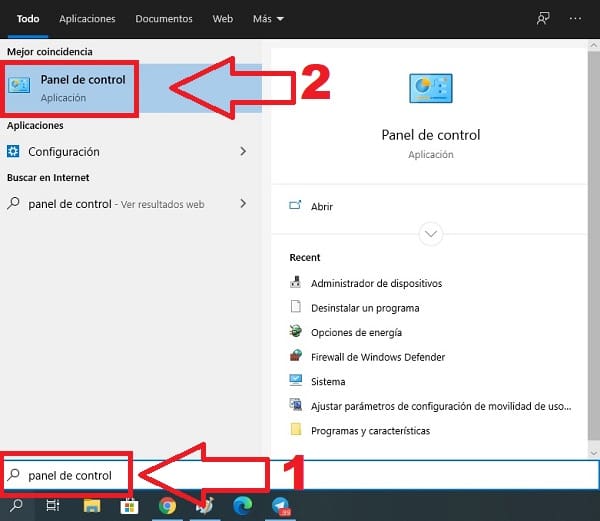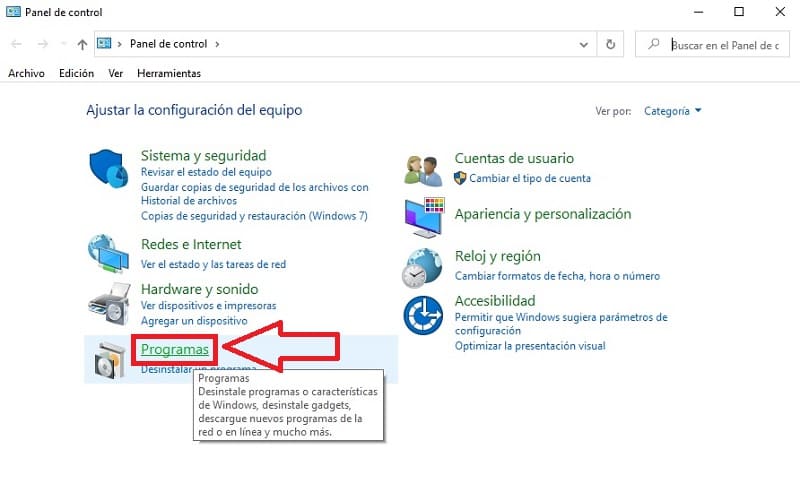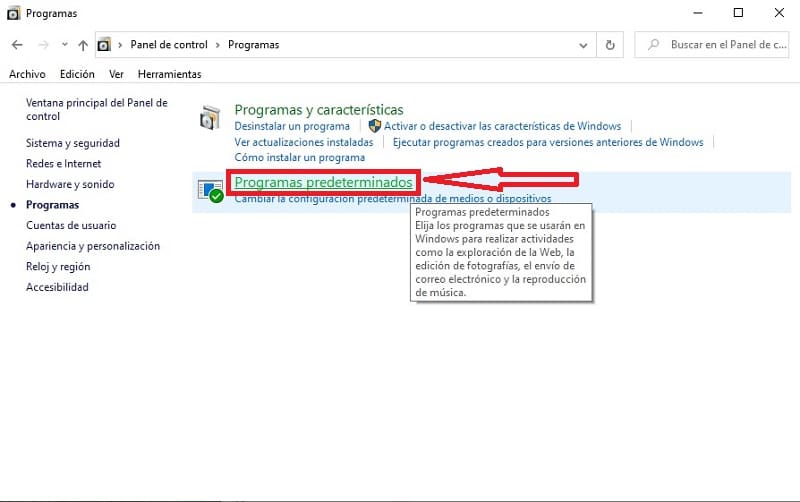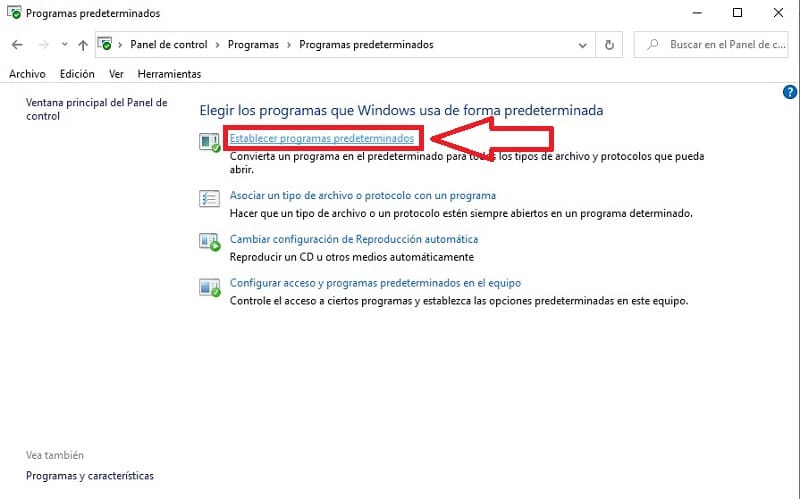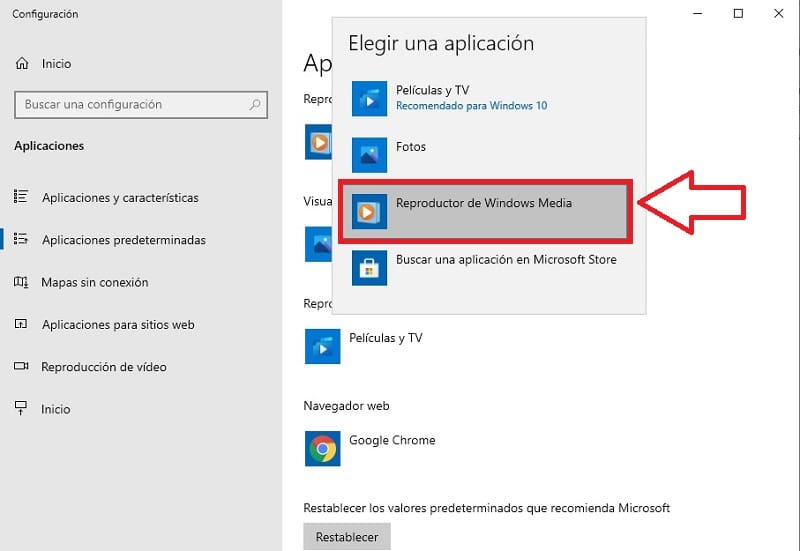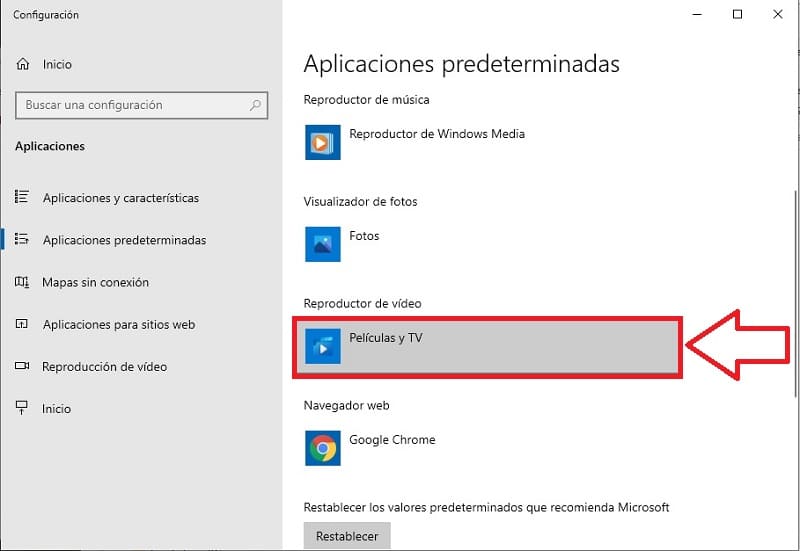
Ya sea por tema de compatibilidad con archivos multimedia o simplemente porque no nos guste el diseño, saber cambiar el reproductor de vídeo predeterminado de Windows 10 es un recurso que todo usuario debería de conocer. Y precisamente ese es el motivo que te ha traído aquí, porque cada vez que abres un archivo de vídeo se abre solo el reproductor por defecto y te gustaría poder elegir otro. No te preocupes, esto que puede parecer complicado en realidad se trata de un proceso muy sencilla y en TutoWin10 te enseñaremos como se hace fácil y rápido.
Tabla De Contenidos
¿Que Reproductor De Vídeo Elegir En Windows 10?
Esto ya es cuestión de gustos, sin embargo en mi más sincera opinión deberías decantarte por uno que soporte un amplio abanico de formatos de audio y vídeo. De esta manera podrás reproducir la amplia mayoría de codecs disponibles en el mercado, algo que hace fenomenal la herramienta BSPlayer. No obstante, a continuación te dejo un artículo con los mejores reproductores de vídeo para Windows 10, de esta forma tendrás donde elegir.
Como Cambiar El Reproductor Predeterminado En Windows 10 Paso a Paso 2024
Supongo que ya habrás instalado un reproductor nuevo de la lista anterior en tu PC pero al abrir un vídeo no se abre con el programa que has elegido por defecto. No te preocupes, es algo normal ya que tendrás que establecer aplicación para que reproduzca vídeo de manera predeterminada. ¿Como se hace?, pues lo primero será acudir al buscador de Windows y escribir «Panel de Control» y entrar en la mejor coincidencia.
En la siguiente pantalla deberemos de seleccionar «Programas».
En esta sección deberemos de seleccionar el apartado que «Programas Predeterminado» que son lo que se usarán en Windows para realizar las distintas actividades en el sistema operativo, ya sea para abrir, fotos, reproducir audio, navegar o incluso enviar correos.
Lo siguiente será elegir un programa predeterminado para lo cual deberemos de entrar en el apartado de «Establecer».
Como Establecer Un Reproductor Multimedia En Windows 10 Por Defecto Fácil y Rápido 2024
Ahora tan solo deberemos de seleccionar el reproductor por defecto que tenemos establecido en Windows 10, en mi caso es «Películas y TV».
Ahora podremos elegir uno de los reproductores de la lista, de esta manera cada vez que queramos abrir una película, una serie o un vídeo de nuestras vacaciones se visualizará con el programa que hayamos establecido por defecto.
Y listo, ahora cada vez que abras cualquier formato de vídeo podrás verlo con tu reproductor multimedia favorito. Si tienes alguna pregunta siempre puedes dejarla en comentarios y si puedo la contestaré. No olvides que puedes compartir este artículo con tus redes sociales, eso me permitiría seguir trabajando en este proyecto.. ¡ Muchas gracias por todo !.